Trimmen eines bildes – Casio EX-Z3 Benutzerhandbuch
Seite 84
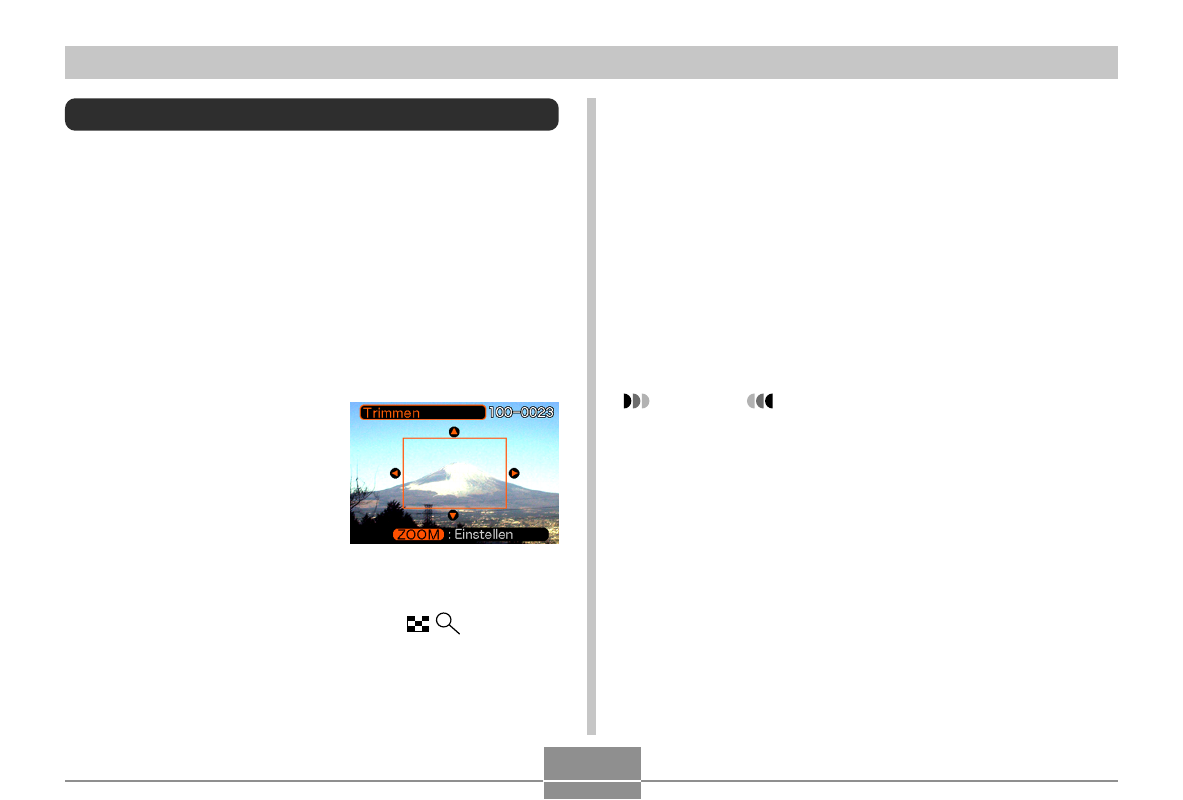
84
WIEDERGABE
Trimmen eines Bildes
Verwenden sie den folgenden Vorgang, wenn Sie einen
Teil eines vergrößerte Bildes trimmen und den
verbleibenden Teil des Bildes als E-Mail-Anhang,
Webseiten-Bild usw. verwenden möchten.
1.
Verwenden Sie [
왗
] und [
왘
] in dem
Wiedergabemodus, um durch die Bilder zu
scrollen, und zeigen Sie das zu trimmende
Bild an.
2.
Drücken Sie [MENU].
3.
Wählen Sie das
Register
„Wiedergabe“, wählen
Sie „Trimmen“, und
drücken Sie danach
[
왘
].
• Dadurch erscheint eine
Trimmgrenze.
4.
Verwenden Sie die Zoomtaste (
), um die
Trimmgrenze zu vergrößern oder zu
verkleinern.
• Die Größe der Trimmgrenze hängt von der Größe
des am Display angezeigten Bildes ab.
5.
Verwenden [
왖
], [
왔
], [
왗
] und [
왘
], um die
Trimmgrenze nach oben, unten, links oder
rechts zu verschieben, bis der zu
extrahierende Bereich des Bildes innerhalb
der Grenze liegt.
6.
Drücken Sie [SET], um den in der
Trimmgrenze eingeschlossenen Teil des
Bildes zu extrahieren.
• Falls Sie den Vorgang an einem beliebigen Punkt
abbrechen möchten, drücken Sie [MENU].
WICHTIG!
• Durch das Trimmen eines Bildes wird eine neue
Datei erstellt, die das getrimmte Bild enthält. Die
Datei mit dem Originalbild verbleibt ebenfalls im
Speicher erhalten.
• Ein Filmbild kann nicht getrimmt werden.
• Ein mit einer anderen Kamera aufgenommenes Bild
kann nicht getrimmt werden.
• Falls die Meldung „Funktion für diese Datei nicht
unterstützt.“ erscheint, dann bedeutet dies, dass das
gegenwärtige Bild nicht getrimmt werden kann.
• Die Trimmoperation kann nicht ausgeführt werden,
wenn nicht genug Speicher für die Speicherung des
getrimmten Bildes vorhanden ist.